搜狗输入法app设置键盘上的工具栏方法一览
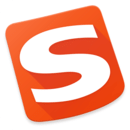
搜狗输入法app下载手机版
- 类型:其他软件
- 大小:未知
- 语言:简体中文
- 评分:
搜狗输入法app设置键盘上的工具栏方法一览,搜狗输入法app作为一款在市面上非常流行的手机输入法应用平台,软件这边为用户提供了超多的输入方式,你可以在软件中自由的选择不同的输入方式进行输入,并且软件这边还为用户提供各种好看的皮肤,你可以自由的选择。在软件中,还有工具栏为用户提供,工具栏包含了表情,键盘,语音和搜索这四个主要的工具,但是很多用户都还想要自己常用的工具,那么就需要来自定义工具栏了,那么怎么自定义呢?接下来就由小编来为大家带来了关于工具栏自定义的方法,有兴趣的可以来看一看。
搜狗输入法app设置键盘上的工具栏方法
1、想要自动定义工具栏时打开搜狗输入法,然后点击符号“S”;

2、打开“S”界面后点击“定制工具栏”;

3、打开“定制工具栏”界面后,工具栏中的四个设置按钮处于可编辑状态,这时我们点击“搜索”右上角的符号“×”;

4、点击之后“搜索”图标就会从工具栏中消失,工具列表中出现“搜索”选项。然后从工具列表中找到“键盘手写”并点击;

5、这时键盘手写工具就会出现在工具栏中,然后点击“完成”保存设置;

6、打开搜狗输入法主界面以后,就可以看到自定义的工具栏了;

7、经过一番自定义之后发现设置的不好想要恢复默认设置,这时重新打开“定制工具栏”界面,然后点击左下角的“恢复默认”;

8、这时工具栏中的工具就会恢复成默认设置,然后记得点击“完成”保存设置;





















